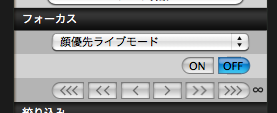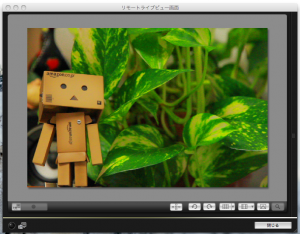今回は小ネタです。
Canonの一眼レフカメラシリーズをライブカメラとして使ってUstreamなどで映像を配信する方法です。
一部のデジカメで対応しているようにウェブカメラとして認識してくれたり、ビデオカメラのようにIEEE1394経由で映像を確保できると楽でいいのですが、EOSシリーズではそのあたりの対応はなさそうなので、ちょっと工夫する必要があります。
今回使用するのはEOSシリーズに付属しているユーティリティソフト、EOS Utilityです。
カメラを接続してEOS Utilityからリモート撮影を選びます。
起動するとカメラの映像がデスクトップに表示されます。AF枠などは非表示にしておきましょう。フォーカスモードがクイックやライブモードになっているとフォーカスのための枠が表示されてしまいますので、「顔優先ライブモード」に切り替えます。
顔優先ライブモードでは当然ながら顔が映ると自動的認識され、枠が表示されてしまいます。人の顔を主に配信する場合は不向きなので他のモードのほうがいいでしょう。また、顔優先ライブモードを選べない機種もあるかもしれません(対応状況については把握していないので)、その場合はおそらく枠を完全に消す方法はなさそうです。
サイドの詳細情報などは隠して、明るさやWB、ピクチャースタイルで画質の設定などを適宜行います。
そして最後にこのウィンドウをキャプチャするだけです。
自分が使用しているのはCamTwistですが、公式でかつデスクトップキャプチャ可能なUstream Producerが多くの場合ベストかと思います。Win/Mac両バージョンあります。
配信できた!°( [ I I])q)) イェス!
————————-
なお、サポートページに掲載されているEOS Utility対応ソフトは以下の通りです。これらのカメラなら上記の方法でOKだと思います。
2010/03/21 miuさんのご指摘から、対応カメラについての間違いがあったので修正させていただきました。
この方法が使えるカメラは、EOS Utilityでリモート撮影に対応しているEOS 1D MarkIII、EOS40D、EOS KissX2、F以降の機種になります。
詳しくはそれぞれの製品ページなどから対応状況を確認してみてください。
キヤノン:デジタル一眼レフカメラ EOS DIGITAL|EOS Utility
————————-
ウェブカメラにしては大きくて不便だし、ビデオカメラがあるならそっちのほうがいいかもしれませんが、一応こんなこともできるよーというメモでした。